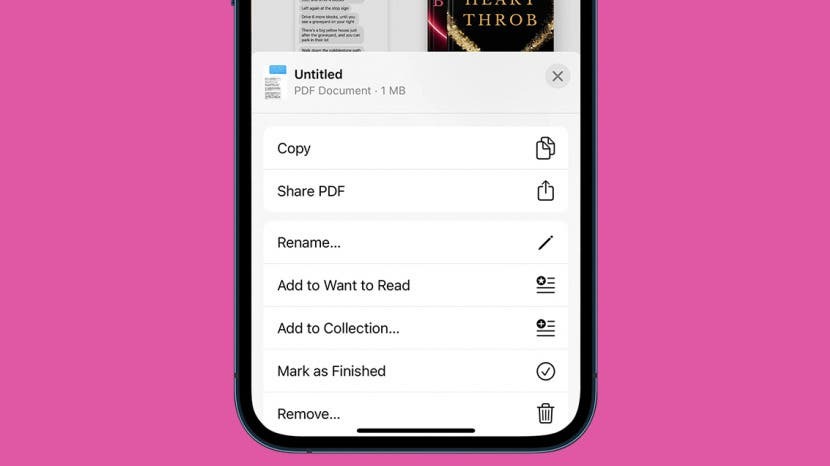
Hai bisogno di una registrazione della tua conversazione di testo ma non vuoi scorrere il rullino fotografico per trovare screenshot? Se stai cercando come esportare le conversazioni di iMessage in PDF, avrai molte opzioni diverse, dal download di app all'utilizzo del tuo computer. Ma c'è un metodo che è molto più semplice. Ecco come esportare i messaggi di testo dal tuo iPhone in PDF.
Come esportare iMessage in PDF
Tenere traccia dei tuoi iMessage o messaggi di testo può variare da utile a cruciale. Sia che tu voglia salvare le indicazioni che qualcuno ti ha inviato senza dover sempre scorrere indietro o aver bisogno di trascrizioni di corrispondenza per un tribunale caso, avere un PDF dei tuoi messaggi di testo è un modo semplice per liberare il rullino della fotocamera dagli screenshot e mantenere i messaggi in modo facile da trovare Posizione. I PDF sono anche più facili da contrassegnare e condividere, inoltre tendono ad essere più piccoli degli screenshot e quindi occupano meno spazio sul tuo iPhone.
Per esportare un iMessage come PDF, devi prima fare uno screenshot. A partire da ora, questa parte non è negoziabile. Una volta che hai lo screenshot, tuttavia, c'è un modo molto semplice per trasformarlo in un PDF, anche se altre fonti potrebbero spingerti a scaricare un'app o persino a coinvolgere il tuo computer. Nessuno dei due è necessario. Tutto quello che devi fare è condividere lo screenshot in Libri e sei a posto! Ecco come convertire una conversazione iMessage in PDF. Per istruzioni più semplici su iPhone, dai un'occhiata al nostro Consiglio del giorno.
- Fai uno screenshot della conversazione di iMessage.
- Trova lo screenshot nel tuo Foto app o Rullino fotografico.
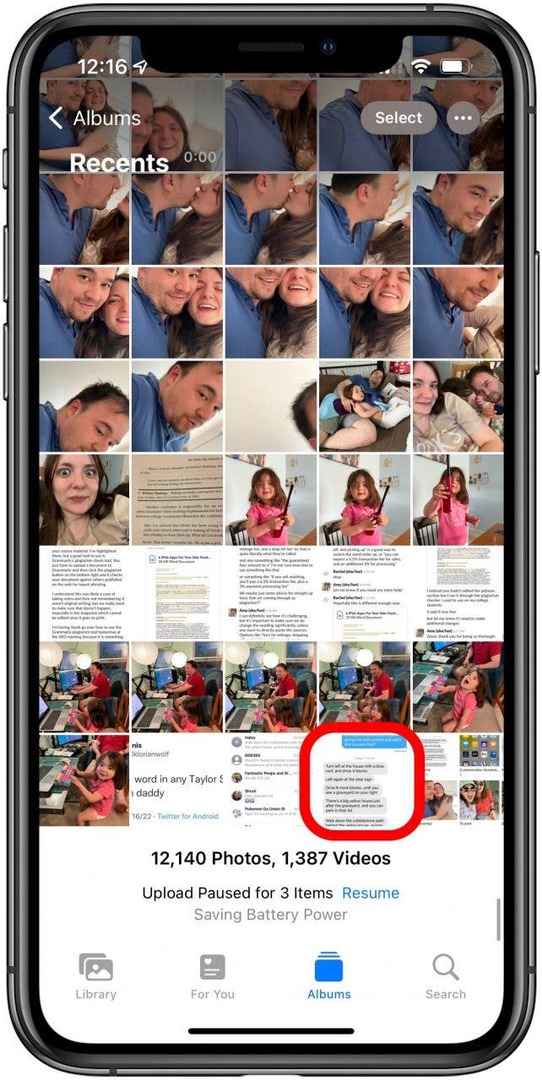
- Clicca il Condividere pulsante.
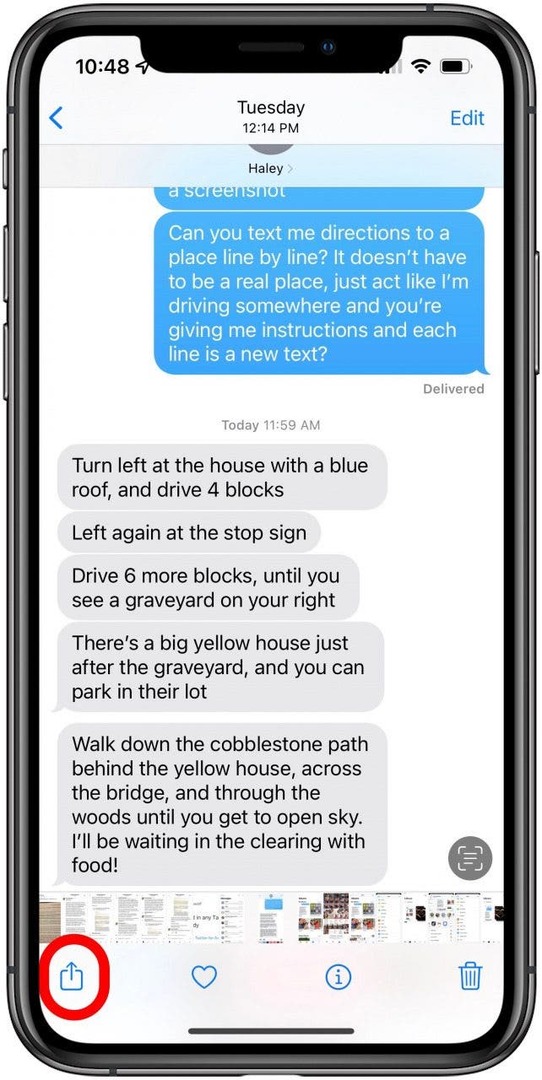
- Scorri fino alla fine delle icone delle opzioni di condivisione.
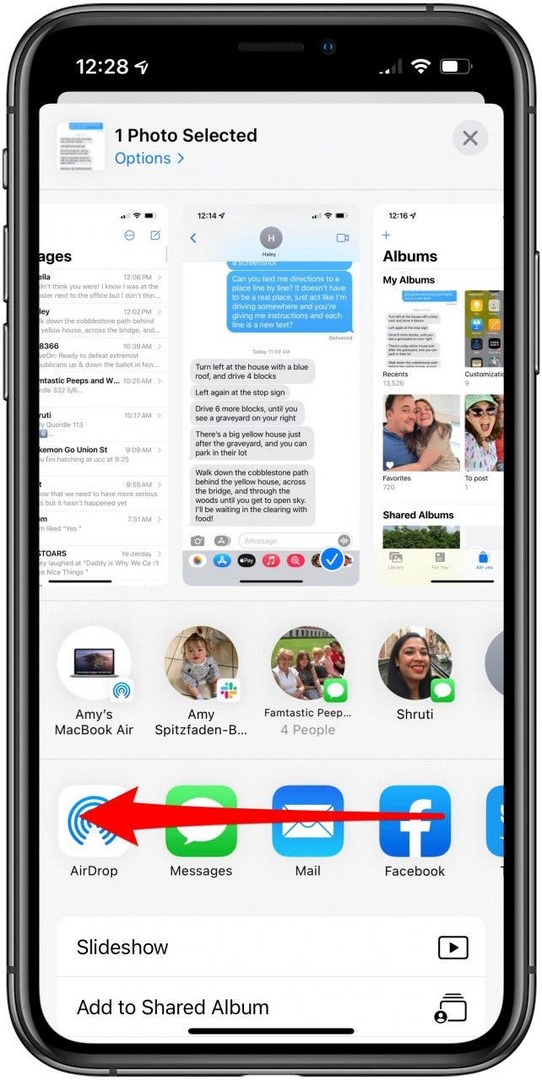
- Rubinetto Di più.
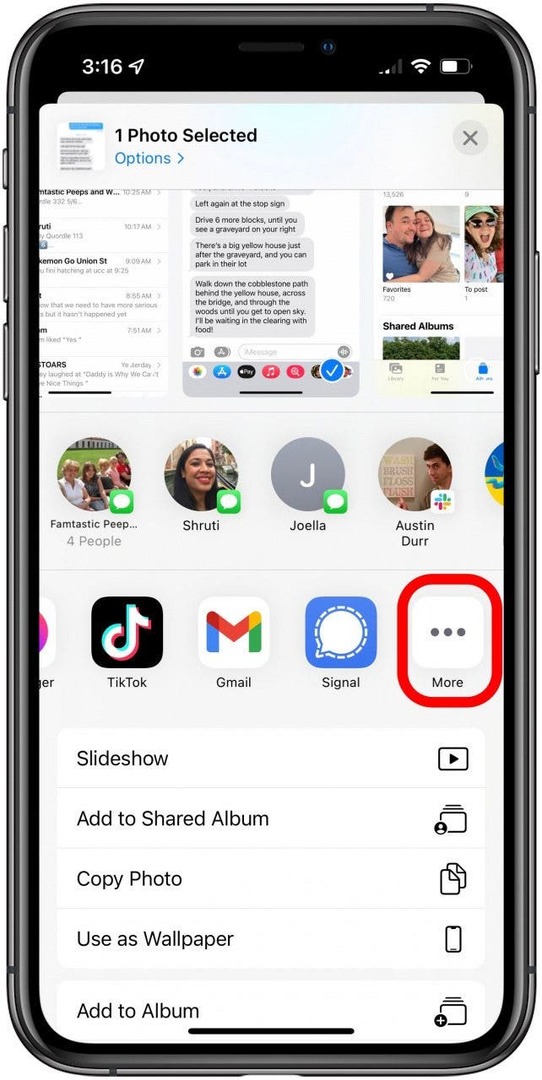
- Rubinetto Libri.
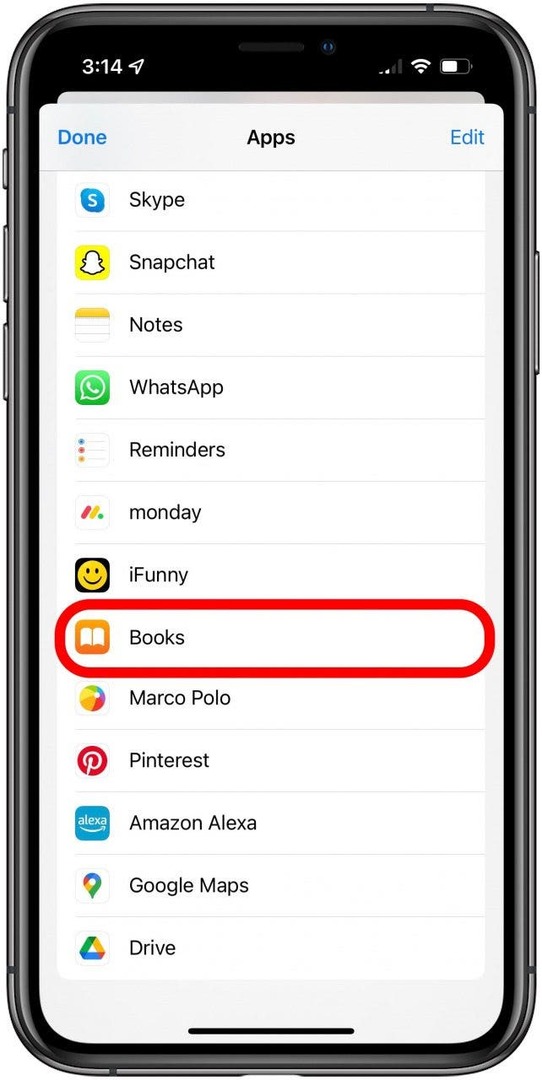
- Il tuo screenshot apparirà nella tua Libreria nell'app Libri.
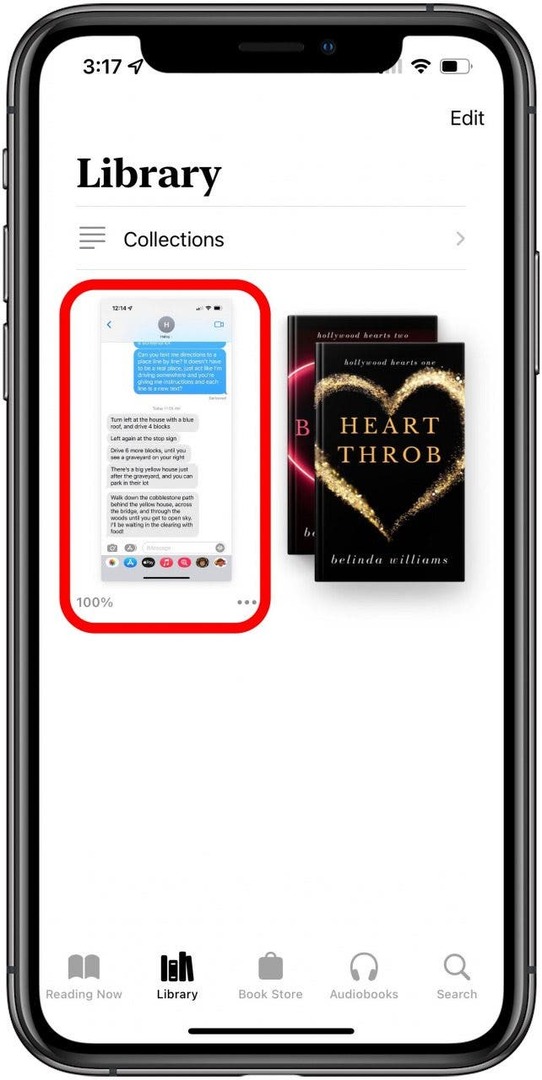
- Clicca il più icona.
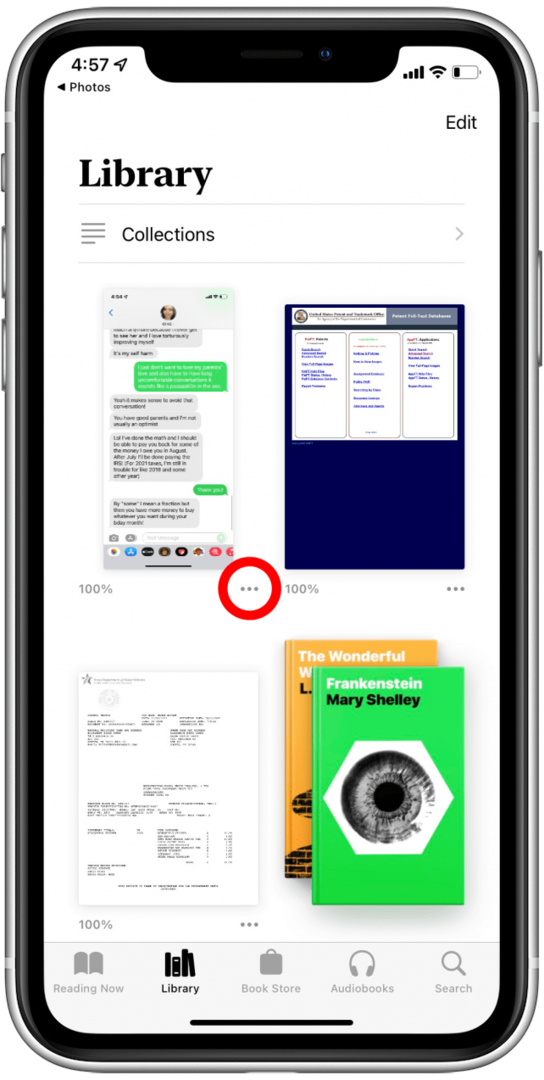
- Ora potrai condividerlo come PDF.
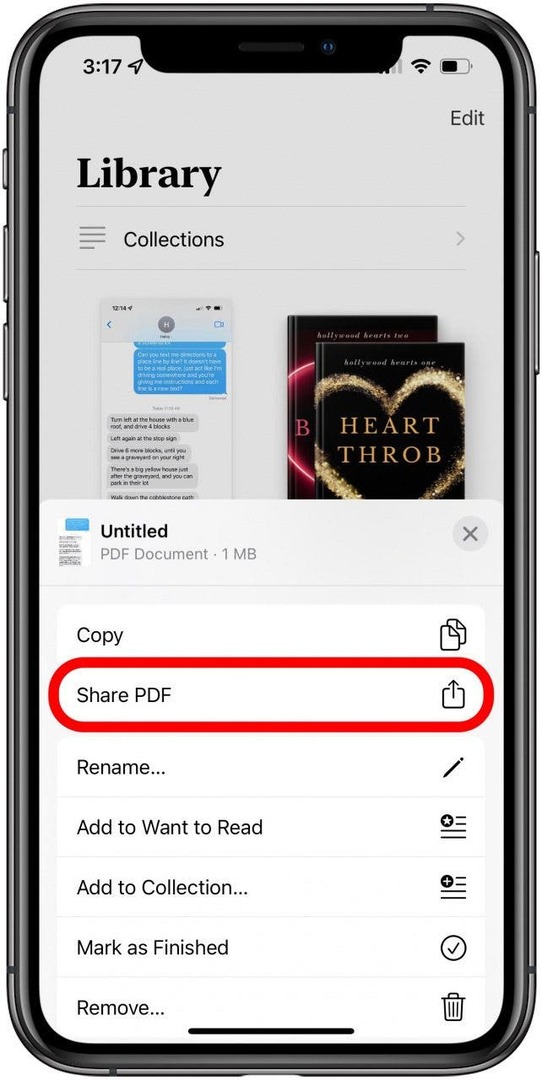
Ora sei a posto!